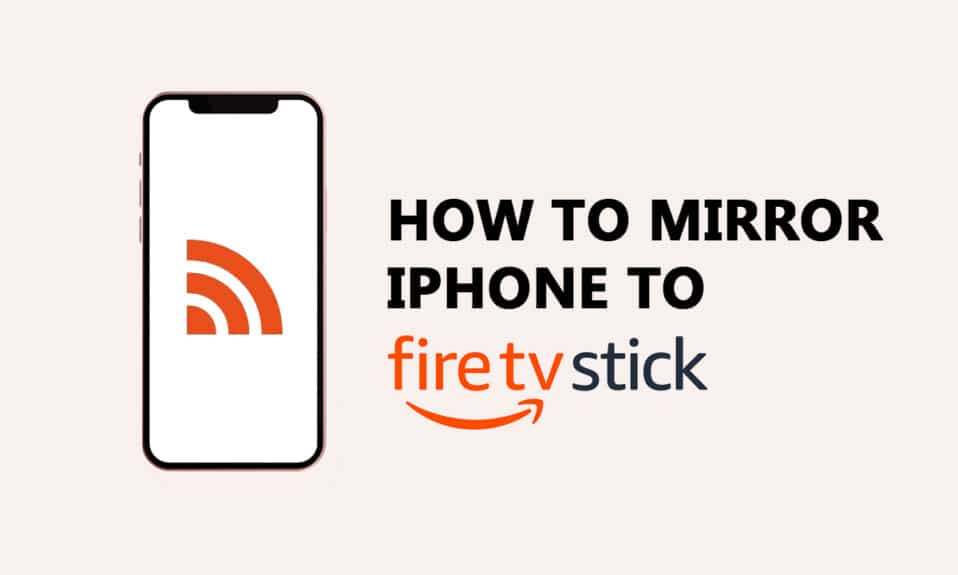
Багато хто з нас цінує перегляд кінофільмів та насолоду іграми на великому екрані. Передача зображення з пристроїв на базі Android або комп’ютерів з Windows 10 або 11 є досить простою завдяки вбудованій функції трансляції. Проте, користувачам пристроїв iOS доводиться використовувати сторонні додатки. Якщо ви власник iPhone і Amazon Fire TV Stick, і вас цікавить, як відобразити екран iPhone на Firestick, ця стаття стане вам у нагоді. Ми розповімо, як здійснити трансляцію з вашого iPhone на Firestick.
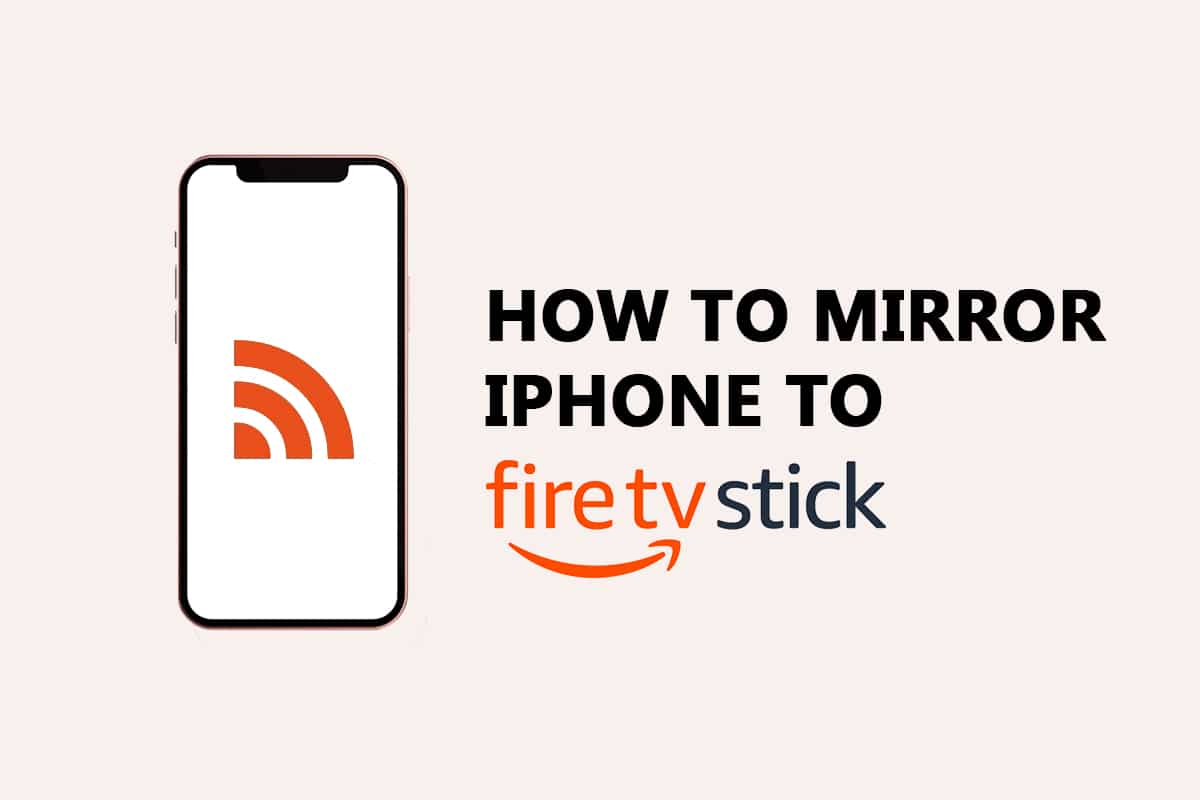
Інструкція з трансляції iPhone на Firestick
Amazon Firestick та Fire TV – це чудові пристрої, що є гарною інвестицією для тривалого використання вдома. Розгляньмо деякі варіанти використання Amazon Firestick:
- Перегляд телепередач та фільмів, що пропонує Amazon, а також завантаження інших стрімінгових програм для перегляду на великому екрані.
- Керування розумним будинком завдяки функціоналу Alexa.
- Насолода іграми на великому екрані. Можливість створювати персоналізовані профілі, що дозволить розмежувати список перегляду для дітей та дорослих.
Для відображення екрана iPhone на Firestick необхідно завантажити сторонній додаток на ваш Firestick. При цьому, завантажувати окрему програму на пристрій iOS не потрібно.
Перевірка перед початком трансляції з iPhone на Firestick
Перед тим як розпочати трансляцію, слід перевірити декілька моментів:
- Ваш пристрій iOS та Firestick повинні бути підключені до однієї Wi-Fi мережі.
- Швидкість мережі повинна бути достатньою для відтворення контенту без затримок.
- Переконайтесь, що ваш Firestick останнього покоління, що забезпечить сумісність з усіма сторонніми програмами.
- Для трансляції з iPhone на Firestick бажано мати пристрій з iOS версії 9 або вище.
- Пристрій iOS повинен знаходитися в зоні покриття мережі.
- Програму для трансляції слід встановити на пристрій Firestick та, можливо, на пристрій iOS (деякі програми вимагають встановлення лише на Firestick).
Перевіривши всі ці вимоги, можна переходити до кроків, що дозволять відобразити екран iPhone на Amazon Firestick.
Покрокова інструкція з трансляції iPhone на Firestick
Дотримуйтесь наведеної нижче інструкції для трансляції екрана вашого iPhone на Amazon Firestick.
1. Натисніть та утримуйте кнопку “Додому” протягом трьох секунд на пульті від Amazon Firestick.

2. Виберіть “Налаштування” > “Програми”, як показано на зображенні.
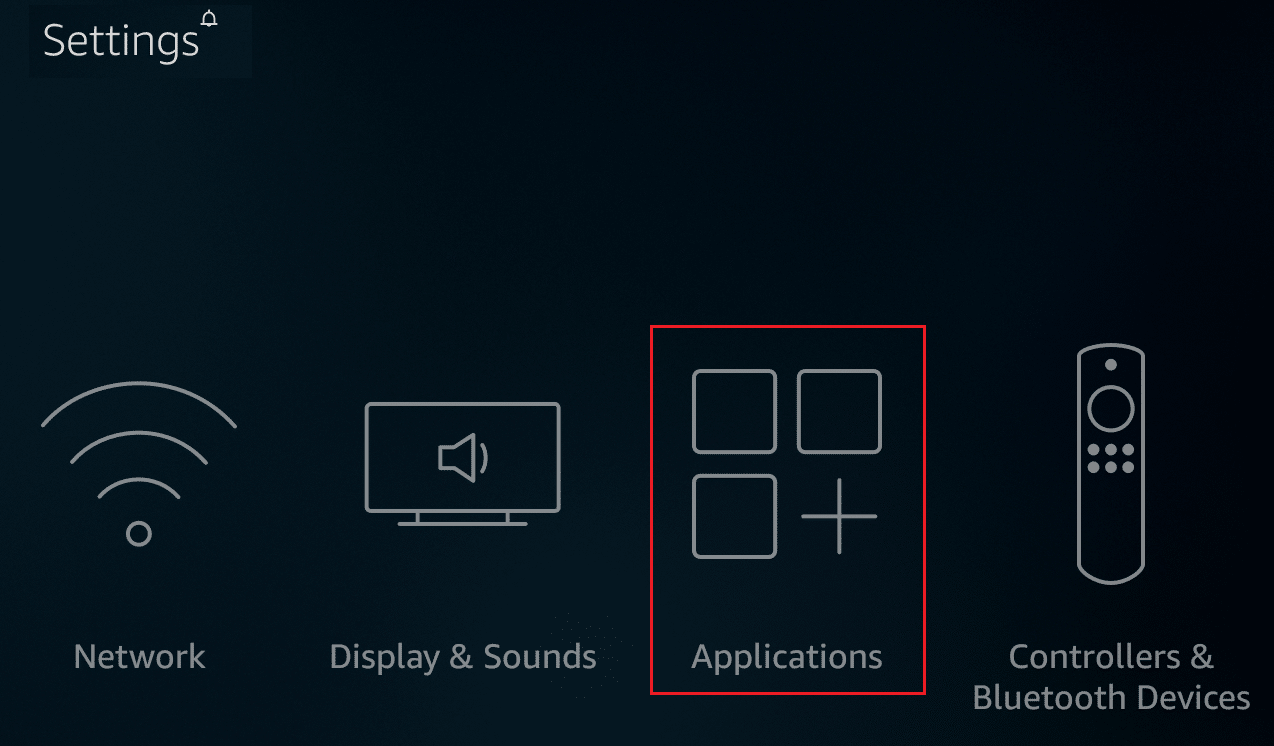
3. Натисніть “Appstore”, як показано на малюнку.
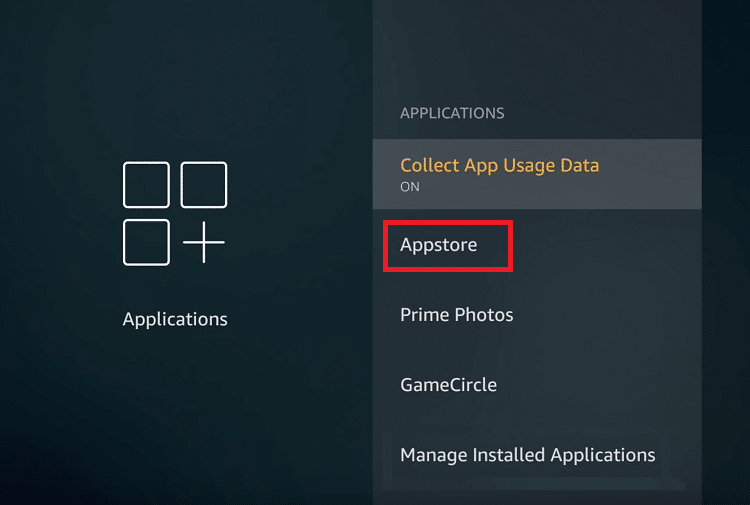
4. Перейдіть до значка пошуку на пристрої Firestick.
5. Введіть назву одного з нижче наведених сторонніх додатків та завантажте його. Наприклад, завантажимо Airscreen.
6. Після встановлення натисніть “Відкрити”, щоб запустити програму.
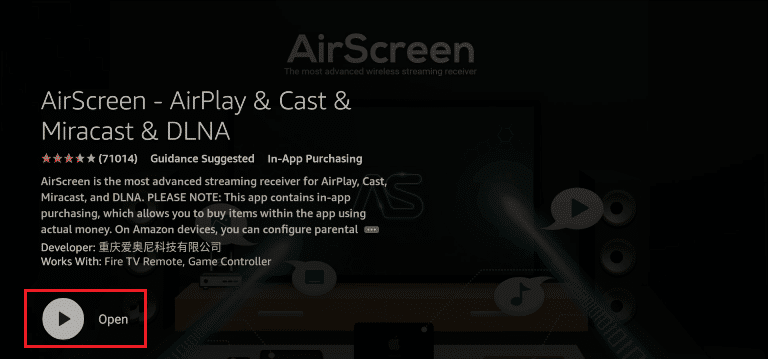
7. Оберіть “Підтвердити” на екрані привітання.
8. Відскануйте QR-код, який з’явиться на екрані “Початок роботи”, за допомогою вашого пристрою iOS.
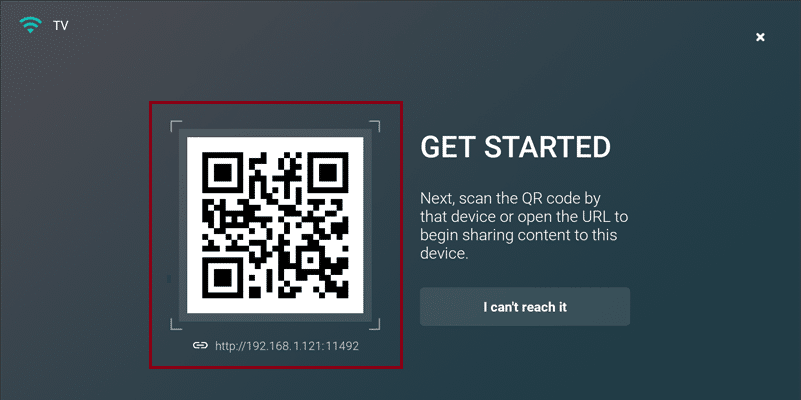
9. Натисніть на опцію “Весь екран” на екрані вибору типу контенту.
10. На вашому iPhone відкрийте “Центр керування”, провівши пальцем вниз з верхнього правого кута.
11. Натисніть на іконку “Повтор екрана”.
12. Оберіть назву вашого пристрою Firestick. Екран вашого пристрою iOS буде транслюватися на Firestick.
Список найкращих програм для трансляції екрана
Нижче представлений список програм, які ви можете використовувати для трансляції екрана iPhone на Firestick:
1. Airscreen
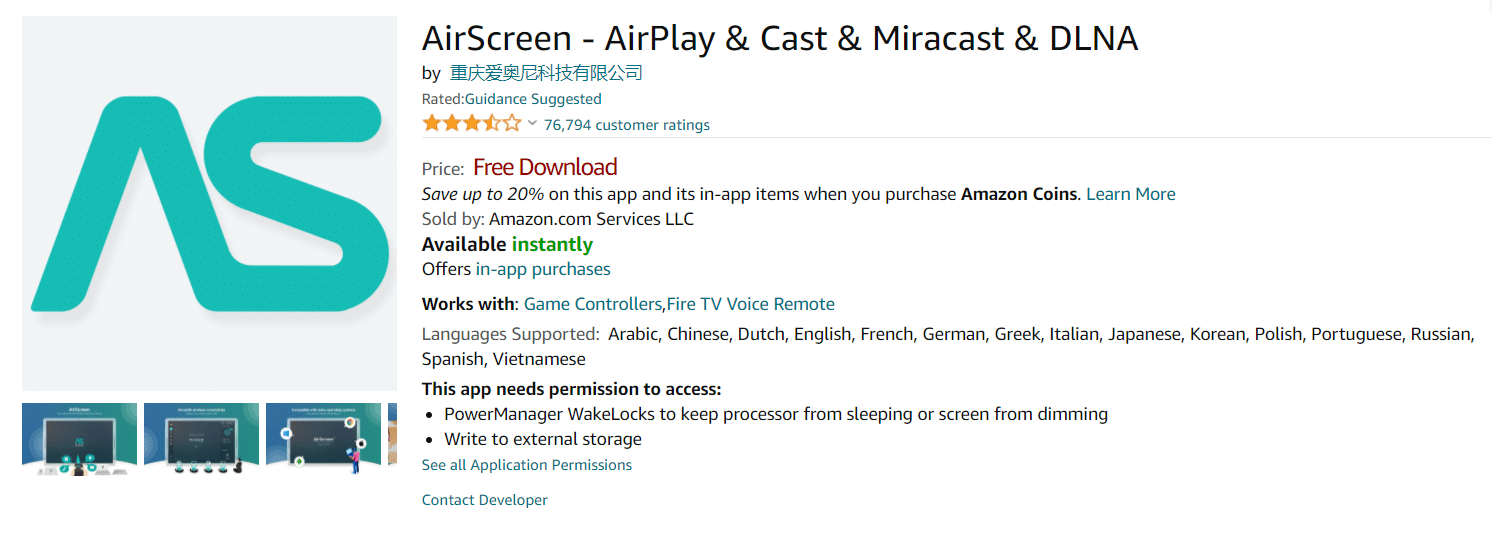
Програма Airscreen була розроблена в 2018 році та є безкоштовною. Для роботи програми необхідна версія iOS 8.0 або вище.
- Підтримка фонового режиму роботи, персоналізації налаштувань, ультрависока роздільна здатність та підтримка бездротових протоколів потокової передачі, таких як Airplay, Cast, Miracast, DLNA та Chromecast.
- Airscreen також підтримує трансляцію з багатьох програм, запис екрану та захист конфіденційності.
- Програма доступна різними мовами, зокрема арабською, китайською, голландською, англійською, французькою, німецькою, грецькою, італійською, японською, корейською, польською, португальською, російською, іспанською та в’єтнамською.
- Підтримка сімейного доступу для шести користувачів. Включає покупки в додатку.
2. iWebTV
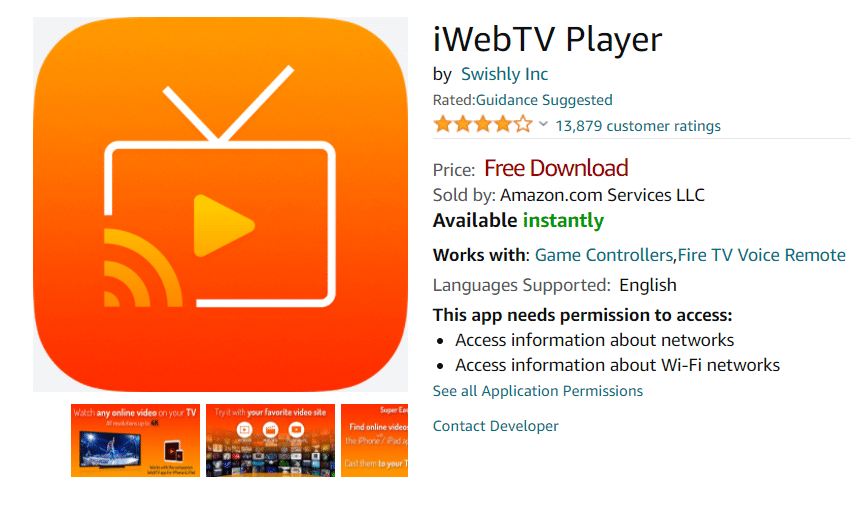
Додаток iWebTV був розроблений компанією Swishly Inc в 2016 році і є безкоштовним. Для роботи потрібна версія iOS 12.0 або вище. Також необхідно завантажити його на пристрій iOS. Програма підтримує сімейний доступ до шести користувачів та включає різноманітні покупки в додатку, наприклад:
- iWebTV PRO за $6,99
- Відключення реклами за $3,99
- Режим робочого столу за $3,99
- Попередній перегляд у повній роздільній здатності за $3,99
- Видалення банера за $5,99, HD Auto-Select за $3,99
- Потокова трансляція через проксі-сервер для Chromecast за $9,99 та $0,99
- Підписка PRO за $0,99
- Видалення підписки на банер за $0,49
3. Video & TV Cast для Fire TV
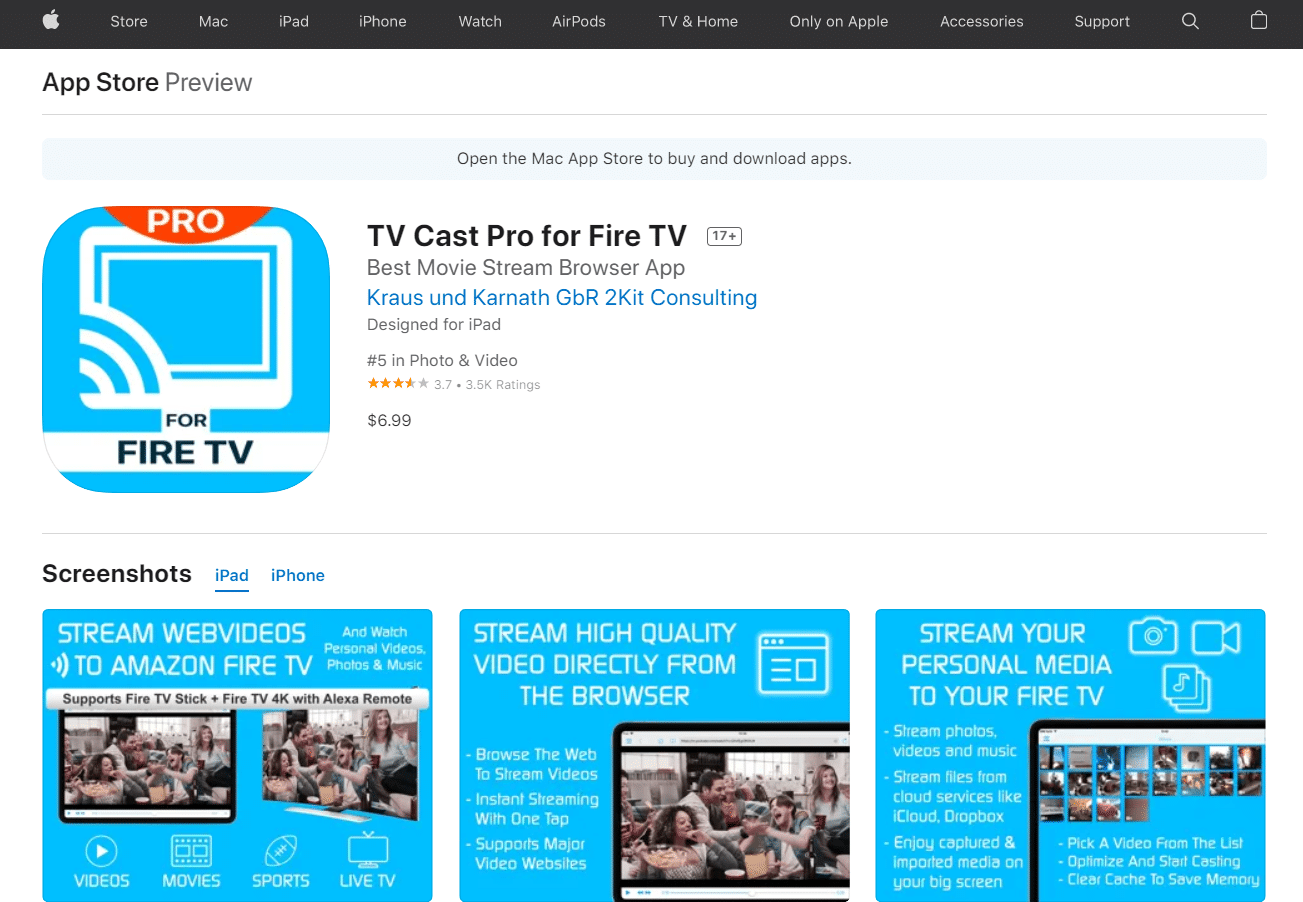
Video & TV Cast для Fire TV розроблено 2kit consulting та доступно безкоштовно. Для використання цього додатку його також необхідно завантажити на пристрій iOS.
- Підтримує сімейний доступ до шести користувачів.
- Сумісний з усіма Fire TV (Stick, Player, Cube, TV) та більшістю пристроїв Kindle Fire.
- Можливість придбання преміум версії за $6,99, що надасть доступ до блокувальника реклами, закладок, увімкнення режиму робочого столу, персоналізації домашньої сторінки та можливості перемотування відео. Преміум версія – це одноразова покупка в додатку.
4. AllConnect для Fire TV
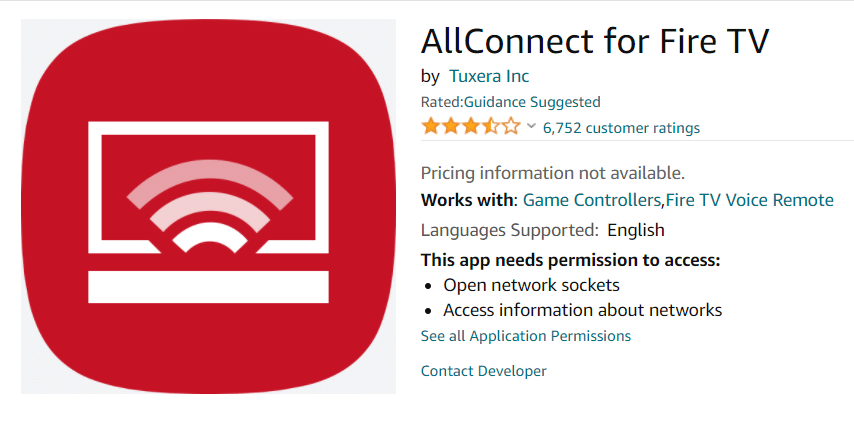
AllConnect для Fire TV був розроблений Tuxera Inc в 2014 році та є безкоштовним. Щоб використовувати його для трансляції з iPhone на Firestick, потрібно завантажити його на пристрій iOS.
- Підтримує сімейний доступ до шести користувачів.
- Дозволяє транслювати контент з YouTube, Facebook, Vimeo, TED та ін. Підтримує всі формати файлів, включаючи FLAC та mp3.
- Пропонує такі функції, як фонове відтворення відео, перегляд YouTube HD, проста навігація, персоналізація тем та багато іншого.
- Підтримує медіа-сервери, такі як Plex, Twonky Server, PS3 Media Server, Windows Media Center, LaCie NAS, XBMC, Netgear ReadyMedia та ін.
5. AirPlayMirror Receiver
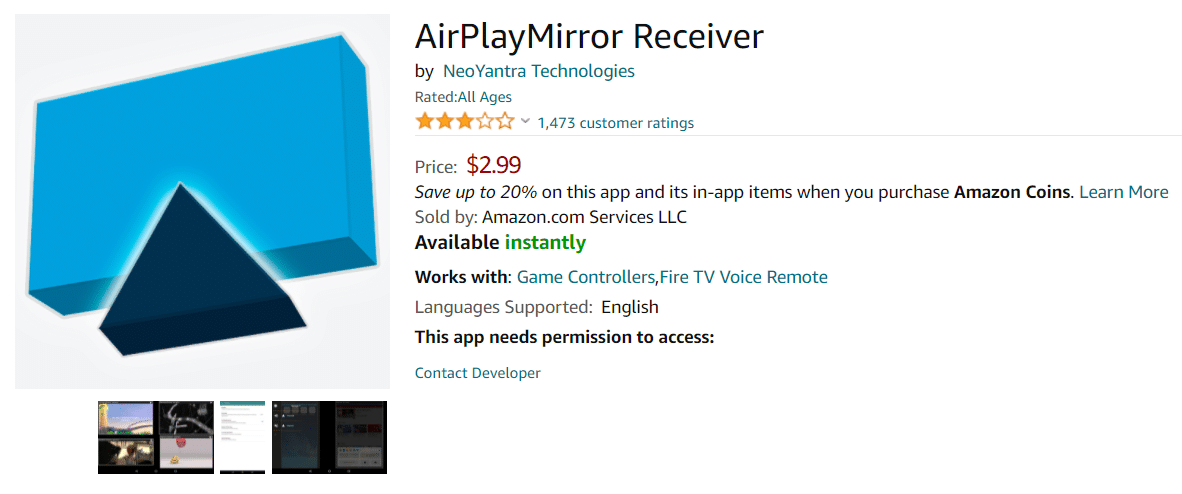
AirPlayMirror Receiver розроблено NeoYantra Technologies у 2017 році та доступний за $2,99.
- Можливість використання 15-хвилинної пробної версії для тестування функціоналу програми.
- Необхідно завантажити програму на пристрій iOS.
- Для роботи програми потрібна iOS версії 7.1 або вище. Підтримує одночасну трансляцію з до 4 пристроїв iOS.
- Має пароль для обмеження доступу сторонніх користувачів, а також можливість змінювати розмір вікна трансляції.
- Не підтримує трансляцію платного контенту з Airplay, що захищений DRM. Має обмежені можливості для Live TV.
6. AirBeamTV Mirror Receiver
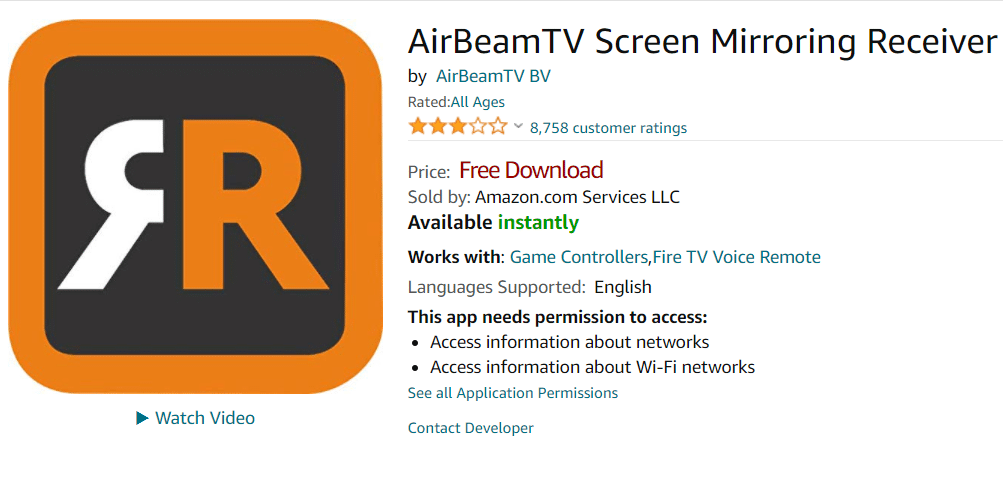
AirBeamTV Mirror Receiver розроблений AirBeamTV BV у 2017 році та доступний безкоштовно. Для трансляції з iPhone на Firestick потрібно завантажити його на пристрій iOS. Сумісний з пристроями iOS версії 13.0 або вище.
- Доступний приблизно 10 мовами, включаючи англійську, голландську, французьку, німецьку, італійську, португальську, російську, спрощену китайську, іспанську та традиційну китайську. Рекламується як альтернатива Chromecast.
- Включає покупки в додатку: місячний план з усіма функціями за $4,99, річний план за $14,99 та одноразова оплата з доступом до всіх функцій за $33,99.
- Підтримує сімейний доступ до шести користувачів.
- Професійні функції включають додавання аудіо до скріншотів, безкоштовні довічні оновлення та вищу роздільну здатність екрана 720p та 1080p.
- Не підходить для трансляції ігор через затримку в декілька секунд. Netflix, Disney та AppleTV+ не підтримуються.
7. Reflector 2 – AirPlay Receiver
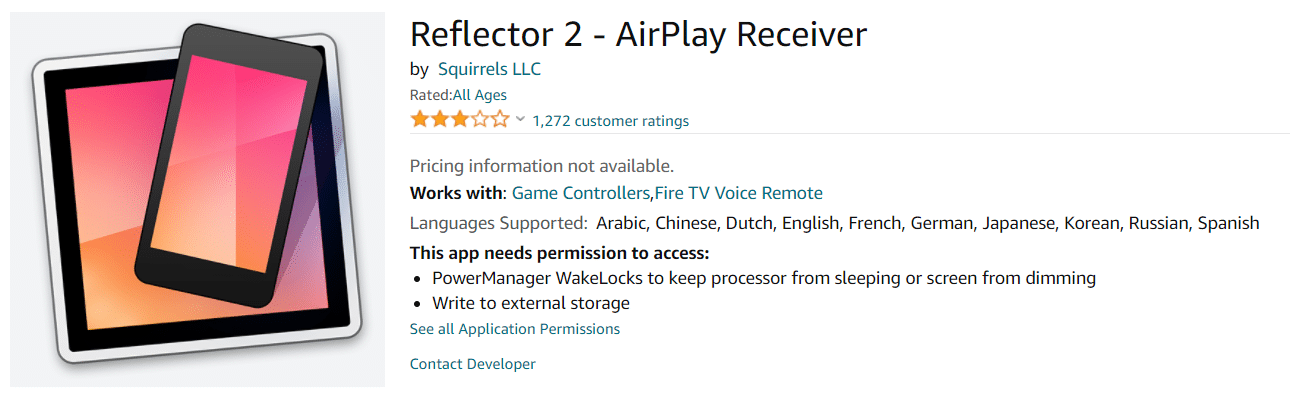
Reflector 2 – AirPlay Receiver розроблено Squirrels LLC у 2014 році та доступний за $6,99. Додаток можна завантажити на пристрій iOS за тим самим посиланням, що й для Firestick.
- Доступний різними мовами, включаючи арабську, китайську, голландську, англійську, французьку, німецьку, японську, корейську, російську та іспанську.
- Сумісний з пристроями iOS версії 8 або вище. Підтримує дзеркальне відображення з кількох пристроїв, захист за допомогою пін-коду та дзеркальне відображення екранів комп’ютерів.
- Висока якість відео, що виправдовує свою ціну.
8. AirReceiver
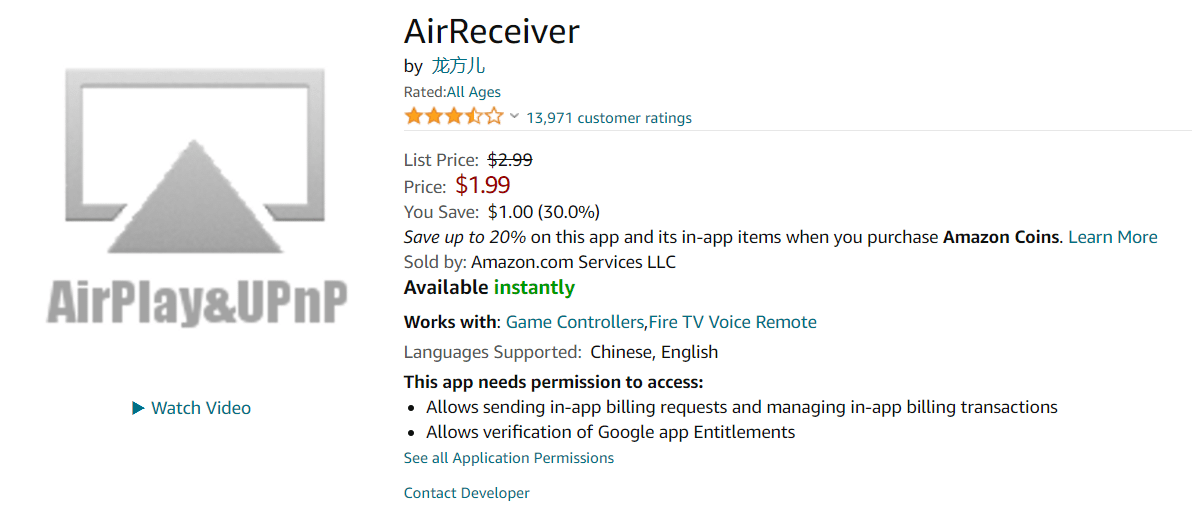
AirReceiver розроблений у 2014 році та доступний за $2,99. Підтримує Google Screen Cast у фоновому режимі, автоматичне завантаження зовнішніх субтитрів (.ass, .ssa та .srt), пряме витягування медіаконтенту з NAS-сервера, синхронізацію аудіо з іншими пристроями AirExpress/AppleTV та інші.
Часті питання (FAQ)
Q1. Чи можна підключитися до Amazon Firestick за допомогою мобільної точки доступу?
A1. Так, ви можете підключити мобільну точку доступу до Amazon Firestick. Перейдіть до налаштувань мережі на Firestick. Оберіть назву вашого пристрою та введіть пароль для підключення.
***
Сподіваємось, ця стаття допомогла вам зрозуміти, як транслювати екран iPhone на Firestick. Поділіться, який з перелічених додатків був найкориснішим для вас. Якщо у вас є запитання або пропозиції, залишайте їх у розділі коментарів.